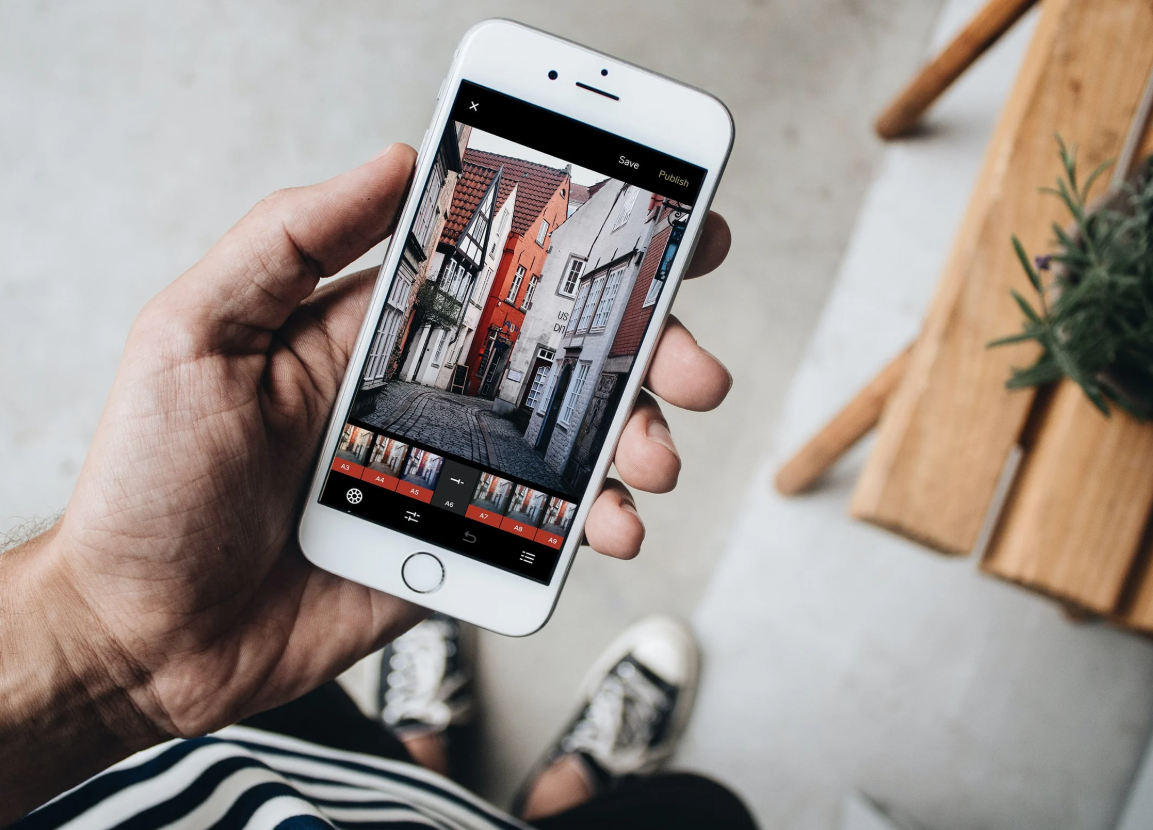Чому обрізка фотографій на телефоні – це просто і корисно
Обрізка фотографій на телефоні – це швидкий спосіб зробити знімок ідеальним. Хочете прибрати зайвий фон, виділити головний об’єкт чи підготувати фото для Instagram? Усе це можна зробити за лічені секунди прямо на вашому смартфоні. Сучасні телефони пропонують потужні інструменти для редагування, які не поступаються комп’ютерним програмам. У цій статті ми розберемо, як обрізати фото на Android, iOS та за допомогою сторонніх застосунків, щоб ви могли отримати результат, який вражатиме.
Обрізка допомагає не лише покращити композицію, але й економить місце на пристрої, зменшуючи розмір файлу. Наприклад, видаливши непотрібні краї, ви можете знизити роздільну здатність зображення, зберігши якість. За даними Adobe, правильна обрізка може підвищити візуальну привабливість фото на 30%. Тож давайте розбиратися, як це зробити!
Обрізка фотографій на iPhone: покрокова інструкція
Смартфони Apple мають вбудований редактор у застосунку “Фото”, який дозволяє обрізати зображення без додаткових програм. Цей інструмент інтуїтивний, але має кілька прихованих функцій, які варто знати.
Ось як обрізати фото на iPhone:
- Відкрийте застосунок “Фото”. Знайдіть потрібне зображення в галереї. Натисніть на нього, щоб відкрити в повноекранному режимі.
- Перейдіть до редагування. У верхньому правому куті натисніть кнопку “Редагувати” (іконка з трьома повзунками). Ви побачите панель інструментів унизу екрана.
- Виберіть інструмент обрізки. Натисніть на іконку обрізки (квадрат із стрілками). З’явиться рамка, яку можна рухати пальцями.
- Налаштуйте рамку. Перетягуйте кути рамки, щоб виділити потрібну область. Для точності використовуйте два пальці, щоб масштабувати чи повертати зображення.
- Використовуйте пропорції. У нижній частині екрана є кнопки для вибору стандартних пропорцій (наприклад, 1:1 для Instagram або 16:9 для відео). Це зручно, якщо ви готуєте фото для соцмереж.
- Збережіть зміни. Натисніть “Готово” внизу праворуч. Якщо результат не сподобався, завжди можна повернутися до оригіналу через “Редагувати” → “Скинути”.
Цей процес займає менше хвилини, але дозволяє досягти професійного результату. Наприклад, ви можете обрізати портрет, щоб акцентувати увагу на обличчі, або видалити зайві об’єкти з пейзажу. Якщо потрібні додаткові функції, iOS підтримує автоматичну обрізку: просто натисніть “Авто” в режимі редагування, і система сама запропонує оптимальну композицію.
Як обрізати фото на Android
Android-пристрої, такі як Samsung, Xiaomi чи Google Pixel, також мають вбудовані інструменти для обрізки. Однак інтерфейс може відрізнятися залежно від виробника. Ми розглянемо універсальний спосіб через застосунок Google Фото, який є на більшості Android-смартфонів.
Покроковий процес обрізки в Google Фото:
- Відкрийте Google Фото. Виберіть зображення з галереї та натисніть на нього.
- Перейдіть до редагування. Натисніть іконку редагування (три повзунки) внизу екрана.
- Виберіть обрізку. У меню інструментів натисніть на значок обрізки (квадрат зі стрілками).
- Налаштуйте область. Перетягуйте рамку пальцями, щоб обрати потрібну частину фото. Ви можете повертати зображення, якщо воно криве.
- Використовуйте пропорції. Google Фото пропонує готові співвідношення сторін, наприклад, 4:3 чи 3:2. Це корисно для підготовки фото до друку чи публікації.
- Збережіть результат. Натисніть “Зберегти копію”, щоб залишити оригінал недоторканим, або “Зберегти”, щоб замінити оригінал.
Google Фото також має функцію “Пропозиції”, яка автоматично аналізує зображення та пропонує оптимальну обрізку. Наприклад, якщо на фото є людина, алгоритм може виділити її, прибравши зайвий фон. Це особливо зручно для початківців.
Популярні сторонні застосунки для обрізки фото
Якщо вбудовані інструменти здаються обмеженими, ви можете завантажити спеціалізовані застосунки. Вони пропонують більше функцій, таких як точна обрізка за пікселями, шаблони для соцмереж чи навіть автоматичне видалення фону. Ось порівняння найпопулярніших програм.
Ось таблиця з характеристиками трьох топових застосунків для обрізки фото:
| Застосунок | Платформи | Особливості | Ціна |
|---|---|---|---|
| Snapseed | iOS, Android | Точна обрізка, підтримка повороту, шаблони пропорцій, редагування деталей | Безкоштовно |
| Canva | iOS, Android | Обрізка для соцмереж, шаблони, додавання тексту, командна робота | Безкоштовно, преміум від $12/міс |
| PicsArt | iOS, Android | Автоматична обрізка, видалення фону, ефекти, стікери | Безкоштовно, преміум від $11.99/міс |
Джерело: офіційні сайти Snapseed, Canva, PicsArt, 2025.
Snapseed ідеально підходить для тих, хто шукає безкоштовний і потужний інструмент. Canva – вибір дизайнерів, які хочуть створювати контент для соцмереж. PicsArt сподобається молоді завдяки креативним ефектам. Завантажте один із цих застосунків, і обрізка фото стане справжньою творчістю!
Цікаві факти про обрізку фотографій 📸
Чи знали ви, що обрізка фото може кардинально змінити сприйняття зображення? Ось кілька цікавих фактів, які надихнуть вас експериментувати:
- Правило третин. Більшість застосунків для обрізки показують сітку, яка допомагає розмістити об’єкт у третині кадру, а не в центрі. Це робить фото більш гармонійним, адже людське око сприймає такі композиції як природніші.
- Історичний факт. Перші програми для обрізки з’явилися ще в 1980-х на комп’ютерах, але лише з появою смартфонів у 2000-х ця функція стала доступною кожному.
- Психологія сприйняття. Дослідження Adobe (2024) показують, що обрізані фото з чітким акцентом на об’єкті отримують на 25% більше лайків у соцмережах.
Ці факти доводять, що обрізка – це не просто технічна дія, а справжнє мистецтво. Спробуйте погратися з композицією, і ваші фото заграють новими фарбами!
Як обрати правильну композицію під час обрізки
Обрізка – це не лише видалення зайвого, але й створення ідеальної композиції. Неправильна обрізка може зіпсувати навіть найкраще фото, тому важливо враховувати кілька принципів.
Ось ключові поради для створення вдалої композиції:
- Дотримуйтесь правила третин. Розміщуйте головний об’єкт не в центрі, а на перетині уявних ліній, які ділять кадр на три частини по горизонталі та вертикалі.
- Залишайте “повітря”. Не обрізайте фото занадто близько до об’єкта – залиште трохи простору навколо, щоб зображення виглядало природно.
- Уникайте обрізки важливих деталей. Наприклад, не відрізайте верхівку голови на портреті чи частину тексту на фото документа.
- Експериментуйте з пропорціями. Квадратне фото (1:1) ідеально для Instagram, а 4:5 – для вертикальних постів. Для YouTube-обкладинок використовуйте 16:9.
Ці принципи допоможуть вам створити гармонійне фото, яке привертає увагу. Наприклад, обрізаючи пейзаж, залиште більше неба, щоб підкреслити простір, а для портрета виділіть обличчя, прибравши зайвий фон.
Типові помилки під час обрізки та як їх уникнути
Навіть досвідчені користувачі іноді допускають помилки, які псують фото. Ось найпоширеніші промахи та як їх виправити.
Ось що варто враховувати:
- Занадто агресивна обрізка. Якщо видалити забагато, фото може виглядати тісним. Завжди залишайте трохи простору навколо об’єкта.
- Неправильний вибір пропорцій. Наприклад, обрізка 16:9 для Instagram зробить фото розтягнутим. Перевіряйте, для якої платформи ви готуєте зображення.
- Ігнорування горизонту. Якщо горизонт на фото кривий, обов’язково виправте його під час обрізки, використовуючи функцію повороту.
- Втрата якості. Обрізаючи фото, ви зменшуєте його роздільну здатність. Якщо плануєте друкувати зображення, переконайтеся, що воно має не менше 300 DPI.
Уникаючи цих помилок, ви зможете створювати фото, які виглядатимуть професійно. Якщо сумніваєтеся, зберігайте копію оригіналу перед редагуванням – це врятує вас від втрати цінного знімка.
Як обрізати фото для різних соцмереж
Кожна соціальна мережа має свої вимоги до розмірів і пропорцій зображень. Неправильна обрізка може призвести до того, що ваше фото обріжеться автоматично або виглядатиме непрофесійно.
Ось таблиця з оптимальними розмірами для популярних платформ:
| Платформа | Пропорції | Рекомендований розмір (пікселі) |
|---|---|---|
| Instagram (пост) | 1:1, 4:5 | 1080×1080, 1080×1350 |
| Facebook (обкладинка) | 16:9 | 820×312 |
| YouTube (обкладинка) | 16:9 | 2560×1440 |
Джерело: офіційні гайдлайни Instagram, Facebook, YouTube, 2025.
Використовуйте ці розміри як орієнтир, щоб ваші фото виглядали ідеально. Наприклад, для Instagram Stories обрізайте фото у форматі 9:16 (1080×1920 пікселів), щоб вони заповнювали весь екран.
Додаткові поради для професійної обрізки
Щоб ваші фото виглядали як із журналу, скористайтеся цими секретами від професійних фотографів.
Ось що варто спробувати:
- Перевіряйте баланс. Після обрізки оцініть, чи виглядає фото гармонійно. Якщо одна частина здається “важчою”, додайте більше простору з іншого боку.
- Використовуйте сітку. Увімкніть сітку в редакторі, щоб точно вирівняти об’єкти та горизонт.
- Експериментуйте з кутом. Легкий поворот фото може додати динаміки, особливо для пейзажів чи архітектури.
- Тестуйте кілька варіантів. Створіть кілька версій обрізки та порівняйте їх, щоб обрати найкращу.
Ці поради допоможуть вам не лише обрізати фото, але й зробити його справжнім витвором мистецтва. Пам’ятайте: кожне фото – це історія, і правильна обрізка допомагає її розповісти.